Vamos a ver como realizar una copia de seguridad y como clonar un sitio WordPress con el plugin WP Clone by WP Academy
WP Clone by WP Academy
Una vez instalado y activado el plugin, tendremos una nueva sección en el menú lateral del panel de administración llamada WP Clone
El funcionamiento es muy sencillo, simplemente pulsamos en el botón “Create Backup” y nos generará un archivo .zip en una URL con el backup
Este .zip contiene:
- La carpeta wp-content.
- Un archivo .sql que tiene el contenido de la base de datos.
Con estos 2 elementos tenemos un backup completo de nuestro sitio web con WordPress.
Este plugin además de tener la funcionalidad crear un backup, también puede clonar un sitio web en otro. Para ello es necesario que en el sitio en el que queremos realizar la clonación tengamos:
- Una instalación de WordPress original.
- El plugin WP Clone instalado.
Para restaurar una copia clonada en WordPress con WP Clone, accederemos a la sección de WP Clone
Y seleccionamos la opción de “Restore from URL”, y ponemos la URL del .zip que queremos importar previamente creado con WP Clone

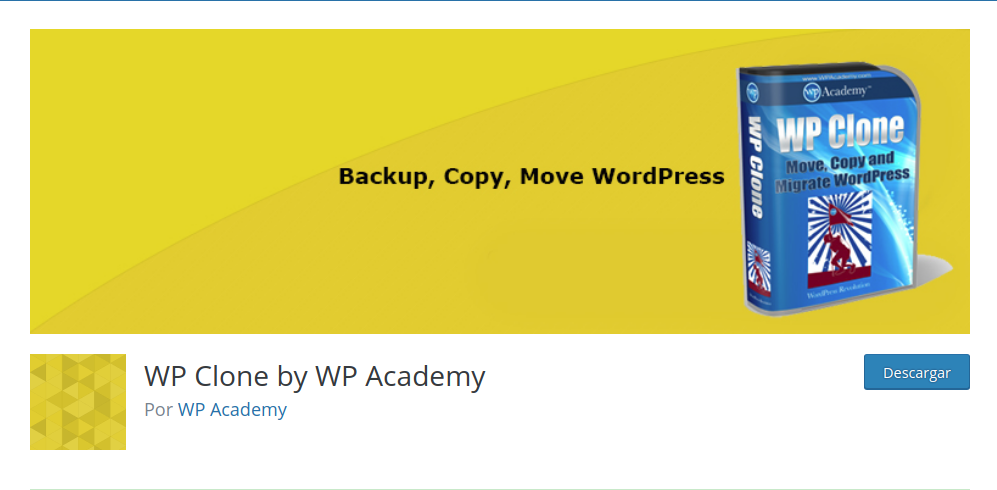
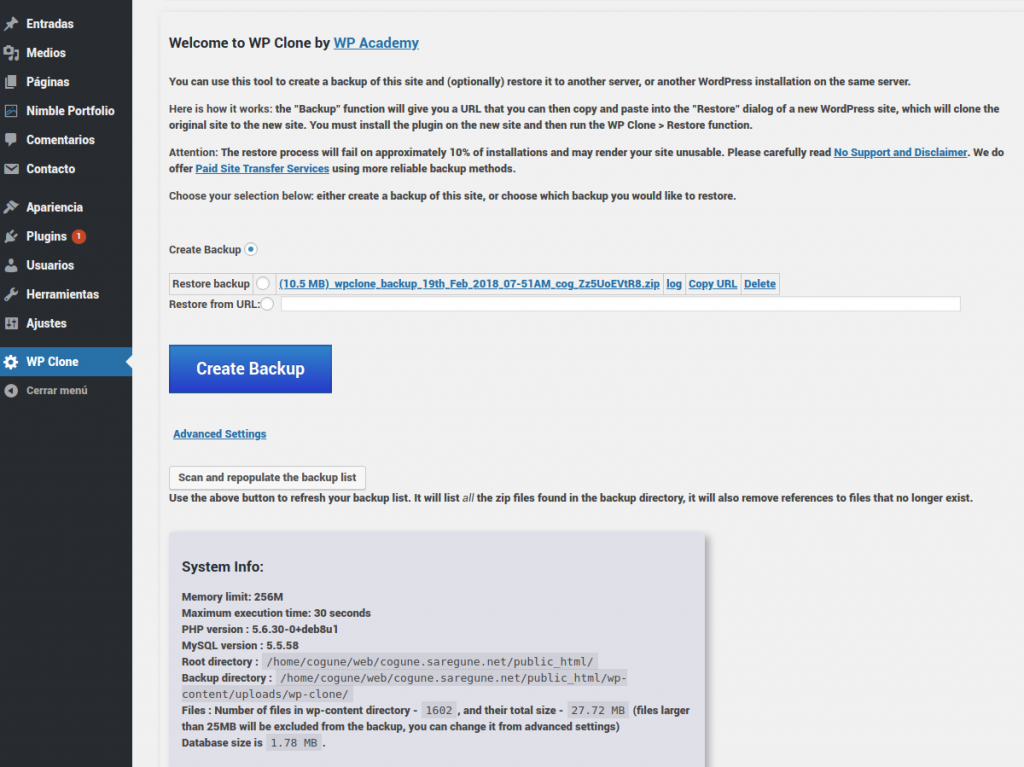
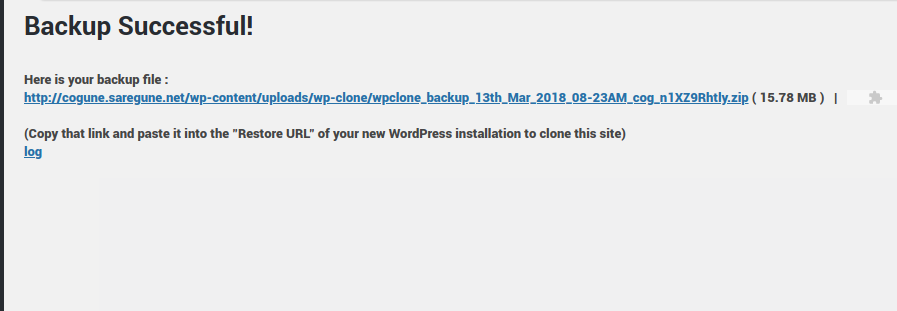
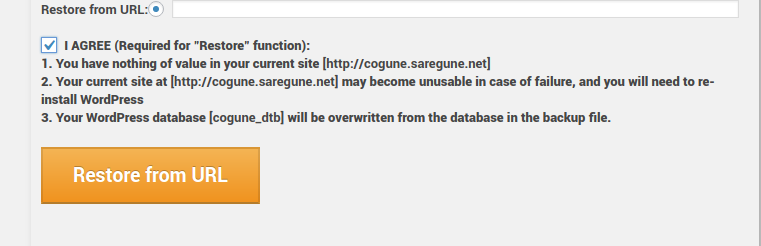
Muchas gracias Raúl! Muy buena herramienta.
Hago este comentario por si resuelta útil: Debido a la limitación de tamaño de archivos para uploading, tuve que instalar previamente otro pluging: Increase Max Upload Filesize
Buenas,
gracias por tu aportación.
Un saludo.